Сегодня мы собираемся узнать, как установить менеджер паролей Teampass на Ubuntu 18.04
Teampass – это инструмент управления паролями для совместной работы, который организует элементы паролей в файловой иерархии, например в формате.
Доступ к каждому элементу пароля основан на правах, назначенных пользователям и группам.
Установите TeamPass Password Manager в Ubuntu 18.04
Чтобы успешно установить Teampass в Ubuntu 18, убедитесь, что ваш сервер соответствует следующим минимальным требованиям.
Необходимые условия
Для работы Teampass требуется стек LAMP.
Для Teampass требуются дополнительные расширения PHP, которые не были установлены по умолчанию.
Следовательно, выполните следующую команду, чтобы установить дополнительные расширения PHP.
apt install php-{curl,mbstring,bcmath,common,gd,xml,fpm}
Создайте базу данных MySQL
После завершения установки стека LAMP перейдите к созданию базы данных MySQL и пользователя базы данных для Teampass.
Созданный пользователь должен иметь полные права на базу данных Teampass.
Следовательно, войдите в MySQL как пользователь root и выполните следующие команды.
create database teampass; grant all privileges on teampass.* to tpadmin@localhost identified by "YourP@SSWORD"; flush privileges; quit
Выше мы создали базу данных с именем teampass и пользователем с именем tpadmin, пароль которого установлен, как указано выше.
Скачать Teampass
Затем клонируйте репозиторий Teampass в корневой каталог вашего веб-сервера, как показано ниже;
git clone https://github.com/nilsteampassnet/TeamPass.git /var/www/html/teampass
Установите права на веб-каталог teampass для пользователя веб-сервера (www-data)
chown -R www-data.www-data /var/www/html/teampass/
Затем отредактируйте файл конфигурации /etc/php/7.2/apache2/php.ini и увеличьте время выполнения скрипта с 30 до 60 секунд.
vim /etc/php/7.2/apache2/php.ini
... ;max_execution_time = 30 max_execution_time = 60 ...
Перезапустите веб-сервер Apache
systemctl restart apache2
Завершите установку TeamPass
Окончательная установка Teampass может быть сделана из браузера.
Следовательно, перейдите в браузер и введите URL-адрес сервера Teampass, http://Server_IP/teampass.
Это перенаправит вас на главную страницу Teampass, показанную ниже.
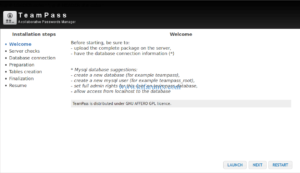
Нажмите Next, чтобы перейти к экрану проверки сервера.
Нажмите Launch, чтобы убедиться, что требования в порядке.
В случае возникновения ошибки, пожалуйста, исправьте ее, прежде чем продолжить.
Если все проверки в порядке, нажмите кнопку Next чтобы установить сведения о подключении к базе данных.
После настройки сведений о соединении с базой данных нажмите «Launch», чтобы проверить соединение.
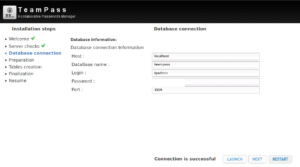
Если все в порядке, нажмите Next, чтобы перейти на страницу подготовки, где вы можете установить абсолютный путь SaltKey и пароль администратора.
Обратите внимание, что рекомендуется хранить Saltkeys в отдельном каталоге, а не в каталоге по умолчанию /var/www/html/teampass/includes/ (используется, если вы не указали путь) в каталоге Teampass.
Солевой ключ сохранен как sk.php. Нажмите Launch, чтобы сохранить информацию.
Введенная выше информация должна быть заполнена в базе данных, поэтому нажмите Next и затем Launch, чтобы начать процесс заполнения базы данных.
Как только это будет сделано, нажмите кнопку «Next», а затем «Launch», чтобы внести изменения, записав их в файл конфигурации.
На следующем экране вам будет предоставлено имя администратора и способ доступа к панели входа в систему.
Как показано, имя пользователя для входа в систему – admin, а пароль, установленный выше для администратора.
Вы можете перейти на страницу входа в систему, нажав на ссылку «Move to home».
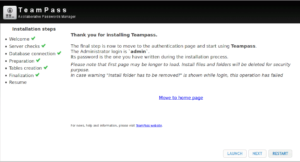
Чтобы войти в свой Teampass, используйте admin в качестве имени пользователя и пароль, указанный ранее для администратора.
Так выглядит начальный интерфейс Teampass.
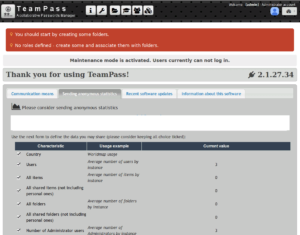
В нашем следующем руководстве мы изучим основные настройки и использование Teampass.
Оставайся на связи. Мы надеемся, что это было информативно.
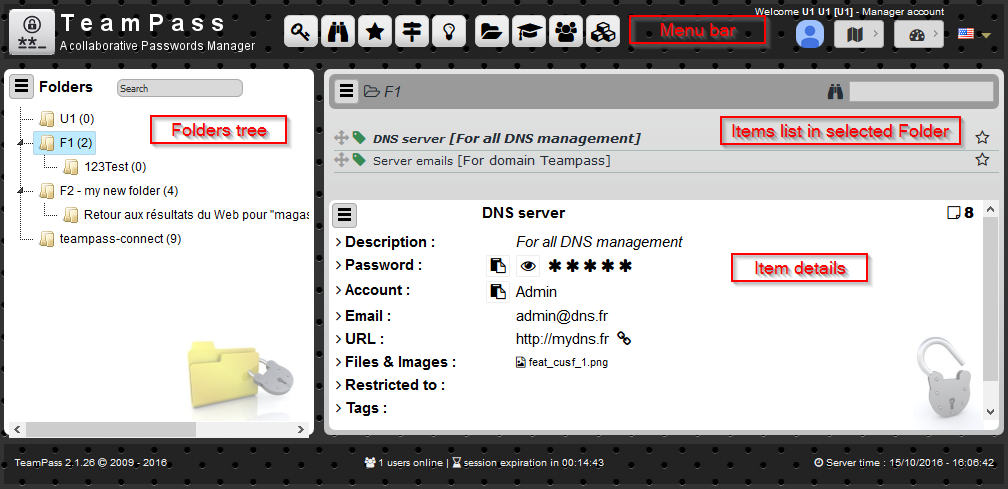








Как заставить эту штуку корректно отображать русские символы при создании новой записи? Дерево папок корректно отображает, а имя записи нет….